〈記事内に広告プロモーションを含む場合があります〉
こんにちは。『ペコ』です。
本日のテーマはこちらについて。
『カカオトークで既読マークをつけないでメッセージを未読の状態のまま確認する方法』
LINEでおなじみの『既読』機能ですが、
カカオトークにも既読未読をお知らせする
マークが存在しています。
こちらがメッセージを送る時は
とっても便利なこの機能ですが、
受け取る側になると
ちょっと厄介と感じる人は多いようです。
そこで今回は
カカオトークで未読状態のまま
メッセージを確認する方法を
ご紹介したいと思います。
既読せずに内容を確認したい時に
活用してみてくださいね!
目次
カカオトークの既読マークを確認!既読はどのタイミングでつく?
カカオトークの既読マークは
どんなタイミングでつく(消える)の?
というのは誰でも気になるポイントですよね。
カカオトークでは
LINEのような『既読マーク』がない代わりに
未読人数が表示される仕組みです。
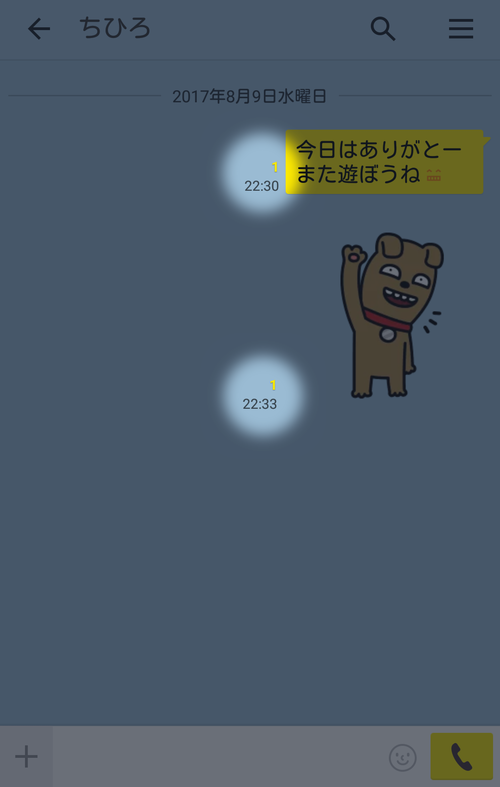
この未読人数が消えた時が
全員『既読』ということになります。

実際にはどのタイミングで既読になるのか
検証してみたところ…
カカオトークが既読になるタイミングは
いくつかあることがわかりました。
まずは
『トーク画面を表示した時』
これはみなさんおわかりですね。
以下の画面を表示した時に
既読になります。
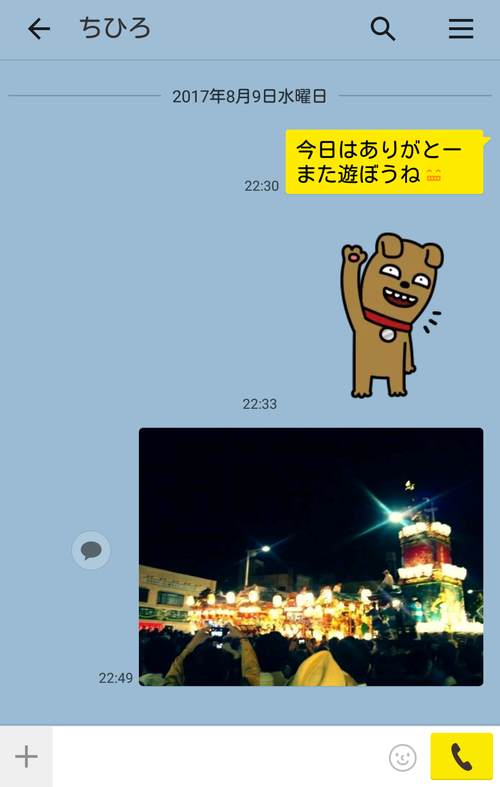
次は
『ポップアップ通知で『既読』をタップした時』
ポップアップで確認したメッセージを
既読にしたい時に使う機能なので、
当然といえば当然ですね。
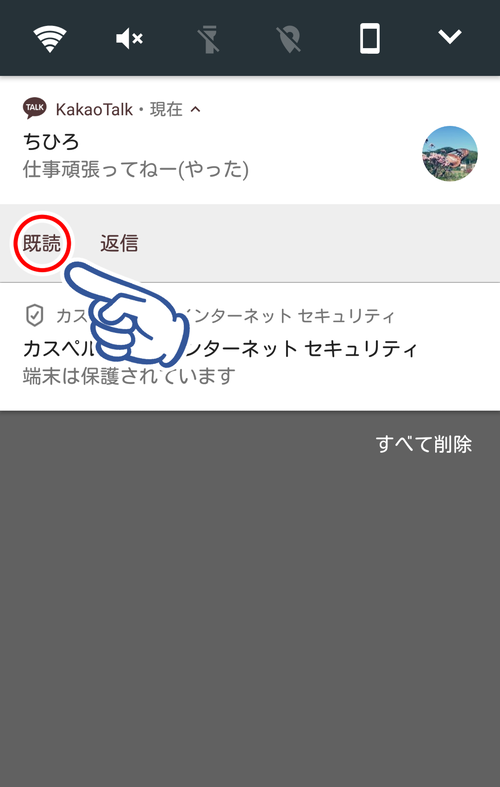
最後は
『ポップアップ通知で『返信』した時』
トーク画面を開かずに返信できる
便利な機能ですが、
これも返信した時点で既読扱いになります。
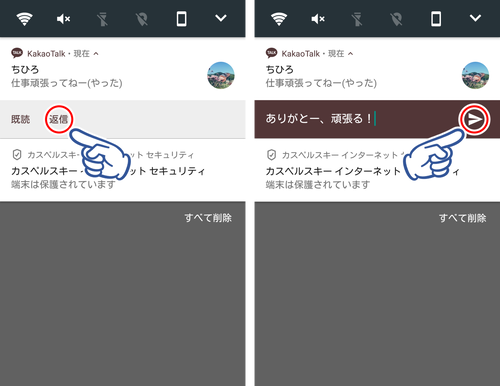
ということで、
カカオトークで既読になるのは
- トーク画面を表示した時
- ポップアップ通知で『既読』をタップした時
- ポップアップ通知で『返信』した時
以上の3つのタイミングでした。
既読で消耗しないために、トーク画面を開かずに未読でメッセージを読む方法
メッセージを送る側だと便利な『既読』ですが、
受け取る側だと少し厄介ですよね。
そこで、
既読をつけずにメッセージを読む方法を
ご紹介したいと思います!
その方法とは、
- ポップアップ通知で確認する方法
- 機内モードで確認する方法
以上の2種類。
それぞれの方法について
詳しく解説していきますね。
ポップアップ通知で未読のままメッセージを読む方法
まずは
ポップアップ通知で未読のまま
メッセージを読む方法をご紹介します。
この方法を活用する際は、
既読にしたくないメッセージを受信する前に
設定しておくことが必要です。
まずは
『その他』のタブから『設定』を開き
『通知』を選択しましょう。
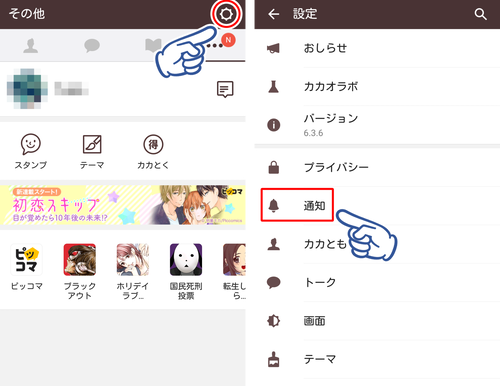
通知設定のメニューから
『通知表示』をタップします。

『通知ポップアップ』を確認してみましょう。
ここが『OFF』になっている場合は
『通知ポップアップ』をタップして
『いつでも通知』か『画面オンのみ』に
設定すればOKです。
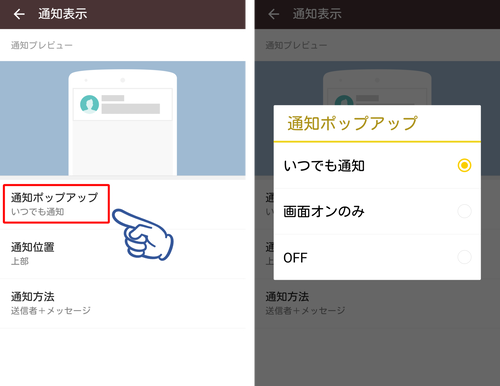
ただしこの方法を使う場合は
通知を誰かに見られる可能性がある
ということを考慮しておきましょう。
機内モードで未読のままメッセージを読む方法
メッセージを誰にも見られたくない方に
おすすめなのが
機内モードを活用して未読のまま
メッセージを読む方法です。
こちらの場合は
カカオトークではなく本体で行います。
本体の設定を開き、
『無線とネットワーク』を選択します。
メニューが表示されていない場合は
『もっと見る』などをタップしてみましょう。
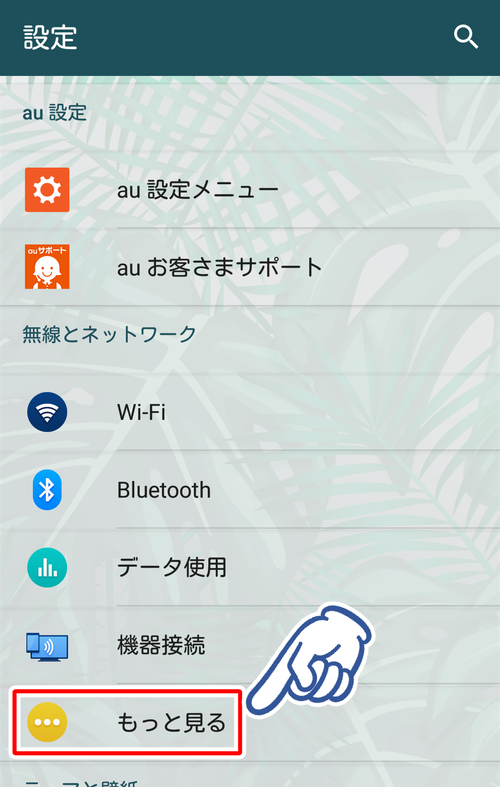
『機内モード』をタップして
機内モードをONに設定します。
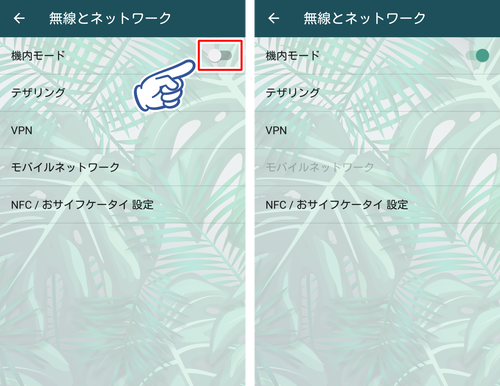
機内モードがONになると
ステータスバーに飛行機マークが表示されます。
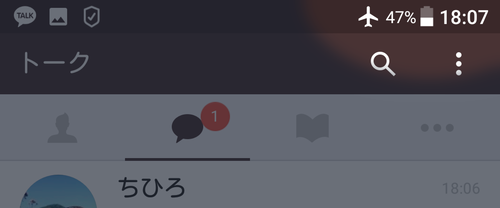
あとは通常通り
トーク一覧からメッセージを確認しましょう。
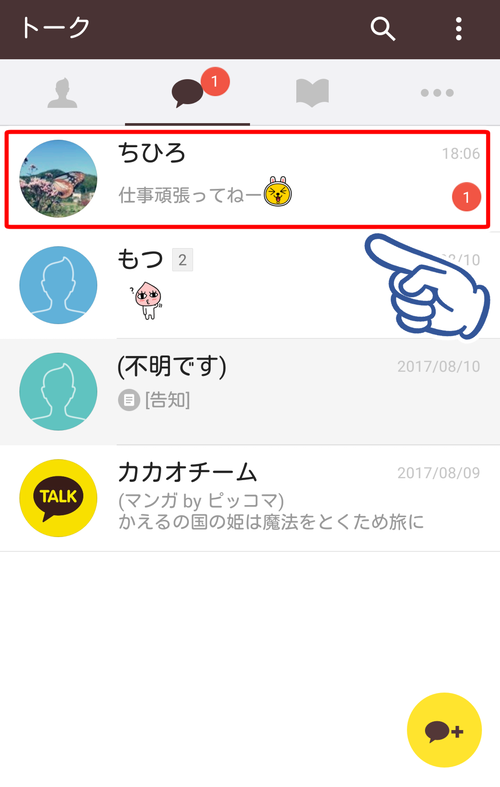
トークを確認すると
未読メッセージ数の表示は消えますが、
相手の画面では未読の状態になっているので
安心してくださいね。
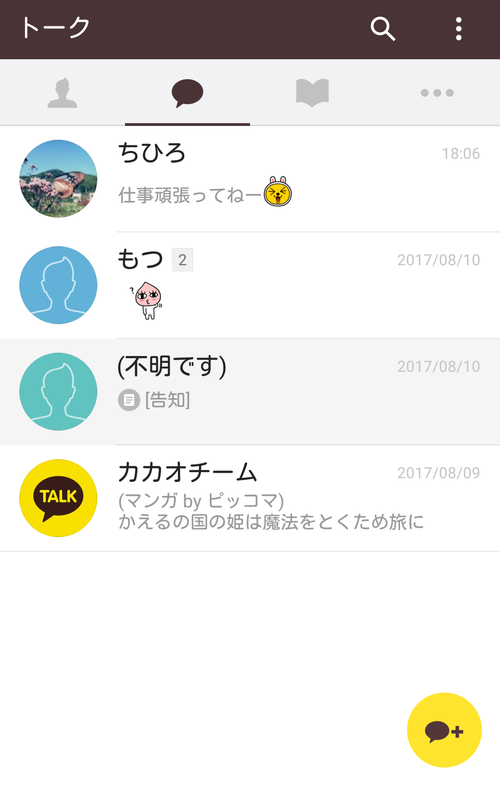
ちなみに、
機内モードを解除してから
再びトーク画面を表示した時に
既読になります。
自分の都合の良いタイミングで
既読にしましょう!
関連記事:LINEで【既読がつかない】未読のまま内容を確認する方法
まとめ
カカオトークで
未読のままメッセージを確認するなら
今回ご紹介した2つの方法が簡単です。
どちらもすぐに設定できる方法なので
お好みの方法で
既読をつけずにメッセージを
確認してみましょう。



